
どうも、尾野寺です^^
記事を書いたら必ずgoogleサーチコンソールで記事をインデックスしてください。
と言われても、ピンと来ないですよね(笑)
でも、この作業はブログを書いていく上で非常に大切な作業です。
今回は、Googleサーチコンソールの必要性やサイトの設定方法について解説していきます。
Googleサーチコンソールとは
サーチコンソールとはGoogle 検索結果でのサイトのパフォーマンスを監視、管理できる Google の無料サービスのことです。自分のサイトが Google 検索結果に表示されるようにするために Search Console に登録する必要はありませんが、登録していただくとサイトが Google にどのように認識されるかを確認し、検索結果でのサイトのパフォーマンスを最適化できるようになります。
Googleサーチコンソールできることは主に
・ページのクリック数の確認
・クリック率や掲載順位の確認
・クエリ(ユーザーが検索時に入力する単語)の確認
の3つです。
さらにGoogleサーチコンソールに自分のサイトを登録しておけば、投稿した記事をすぐにインデックスすることができます。
インデックスとは、googleの検索エンジンに載せる作業のことだと思ってください。
インデックスの作業をすると僅か数分でgoogle検索エンジンに載るようになります。
もちろん、インデックスをしなくてもgoogle検索エンジンに載るのですが、2,3日程度経たないと、検索しても表示されません。
検索エンジンに記事が載らないと、アクセスを集められないので、記事を投稿したらすぐにインデックスするようにしましょう!
googleサーチコンソールにサイトを登録する方法
1.Googleサーチコンソールにアクセスしてください。
2.左上の赤丸部分をクリックすると、「プロパティを追加」という表示があるのでクリックします。(すでに登録されているサイトがあるとURLが表示されています。)

3.プロパティタイプはドメインの方を選び、登録したいサイトのドメインを入力し「続行」をクリックします。

4.表示されているTXTレコードをコピーします。

5.サーバー管理(エックスサーバー)のサーバーパネル「DNSレコード設定」にアクセスしてください。

6.該当するドメインを選択し、「DNSレコード追加」タブを開き、種別を「TXT」、内容に先ほどコピーしたレコードを貼り付けてください。

「確認画面へ進む」をクリックします。
7.内容に相違が無ければ、「追加する」をクリックしてください。

8.Googleサーチコンソールの画面に戻り、「確認」をクリックします。

これで、サイト登録は完了です。
9.登録の反映に時間がかかることもありますが、無事に登録されていれば、以下のようにサイトURLが表示されるようになります。

記事をインデックスする方法
記事を書いたら毎回インデックス登録を済ませるようにしてください。
インデックスの方法を解説していきますね。
1.メニューの「URL検査」をクリックしてください。
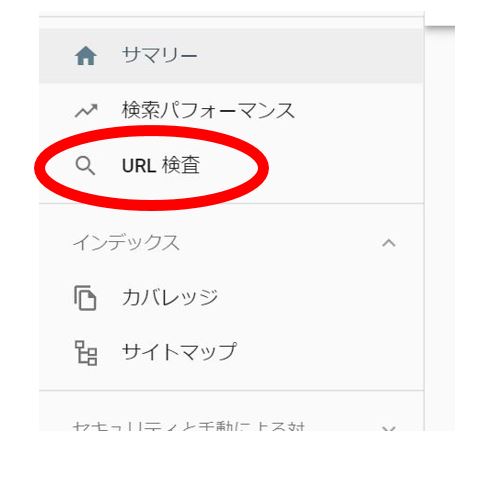
2.インデックスしたいページのURLを入力し、Enterを押します。

3.「公開URLをテスト」をクリックします。
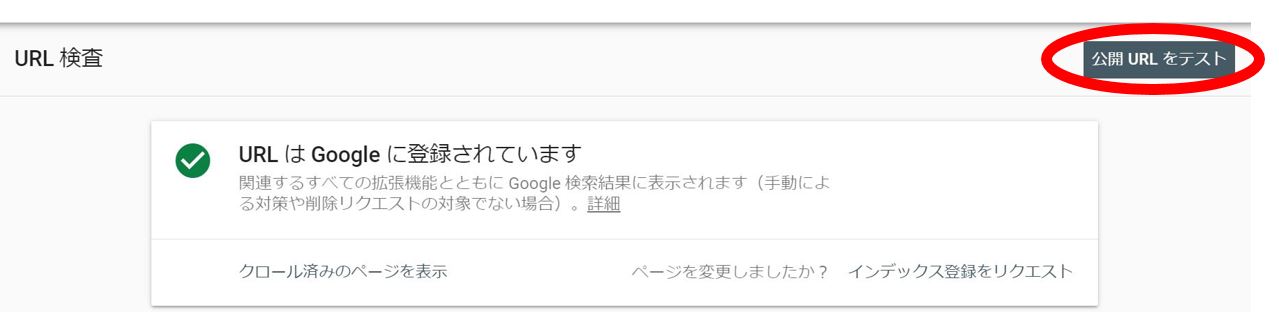
4.テストが終わったら「インデックス登録をリクエスト」をクリックしてください。
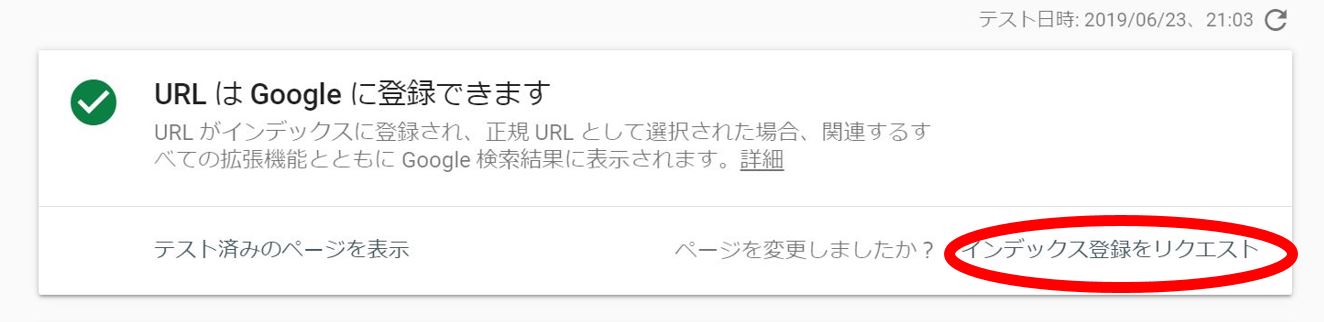
これで記事のインデックスは完了です。
まとめ
- Googleサーチコンソールはアクセスやクエリなどを確認するツール
- Googleサーチコンソールは記事をインデックス登録することができる
- 記事を投稿したらすぐにインデックス登録すべき
初めは忘れがちな作業ですが、インデックス登録は習慣づけるようにしましょう^^























